做好的思维导图如何变成一份ppt?本文罗列了4个可行方法,一起来看看吧。
一 直接复制粘贴
这是最简单的方法,虽然这样可能会花费一些时间,但可以确保内容排版和布局与你想要的一致。当然,我们大可使用更高效的方法。
二 导出为图片格式
大多数思维导图软件都支持将导图导出为图片(如PNG、JPG),你可以将导出的图片直接插入到某一页或几页ppt中。你可能会说这可能不是你想要的能将做好的思维导图直接转换成PPT的内容,那么方法三可能会比较适合你,一起往下看吧。
三 在线转换工具
有一些在线工具可以将思维导图转换为PPT格式。你只需将导图上传到工具中,选择转换选项,然后下载转换后的PPT文件即可。
在这里演示一下boardmix上的免费转换功能。

支持多种格式文件包括主流思维导图文件的导入(Xmind、Mindmaster、 Mindmanager、Fremind、Visio)只需将思维导图导入boardmix的操作白板上即可。
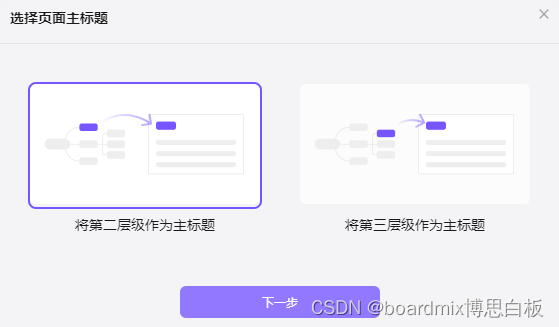
选定要转换的思维导图,点击右上角的【生成】功能,选择【生成:演示文稿】,选择将第二层级或第三层级作为PPT的主标题。
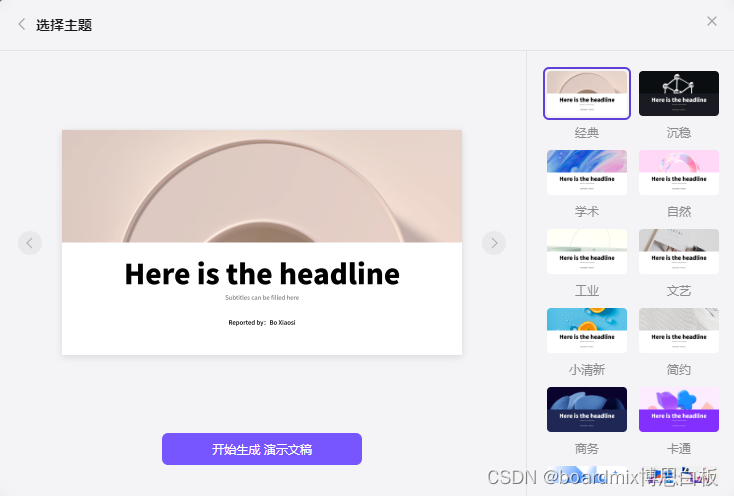
可以自行选择生成的PPT主题,共有16种模板可供选择。
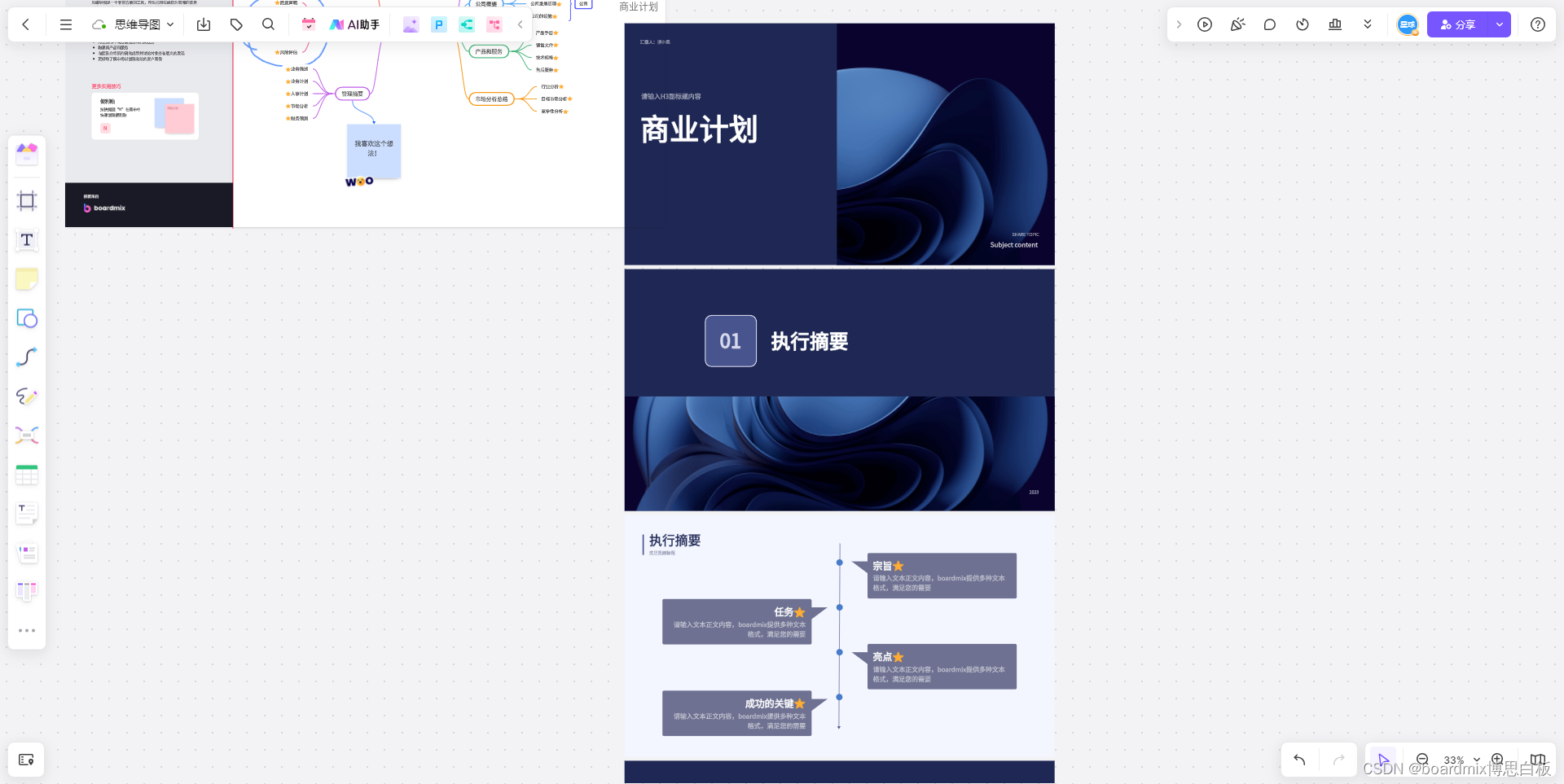
选择好后一份PPT就快速生成好了,选择右上角【分享】或左上角的【导出】功能均可。
四 文本转PPT
你可能对思维导图转PPT比较陌生,但文档大纲新建PPT你应该有所耳闻,想要将思维导图转换成ppt,你可以进行两次转换操作:先将思维导图转换成文档,然后再将文档的大纲功能转换成ppt。

有一些在线工具可以将思维导图转换为PPT格式(如MindManager、iMindMap、MindMeister等)。你只需将导图上传到这些软件中,选择思维导图转文档功能,再利用PowerPoint自带的“从大纲...”新建ppt的功能即可。
以上就是将思维导图转换成PPT的可供操作的4种方法,首推大家使用可以一键将思维导图转换成PPT的软件,boardmix博思白板就是一个很好的选择,无需下载安装,网页使用,喜欢的话可以亲自试试~